엑셀에서 sumifs 함수를 사용함으로써 내가 필요로 하는 데이터만 골라서 합계를 구할 수 있습니다. 데이터가 많은 경우에 내가 원하는 조건에 맞는 값에 대해서만 합을 구할 수 있어 잘 알아두면 유용하게 사용할 수 있는 함수입니다.
1. 엑셀에서 sumifs 함수 알아보기
엑셀에서 sumifs 함수를 입력해보면 '주어진 조건에 따라 지정되는 셀을 더합니다'라는 안내글을 볼 수 있습니다. 이것의 의미는 이 함수를 사용함으로써 우리가 지정하는 조건에 해당되는 데이터에 대해서만 셀의 값을 더할 수 있다는 것입니다. 데이터를 구분할 수 있는 조건이 많거나, 데이터의 양이 많아서 필터링으로 합계를 구하기가 번거로울 때 사용하면 좋을 것 같은 함수입니다.
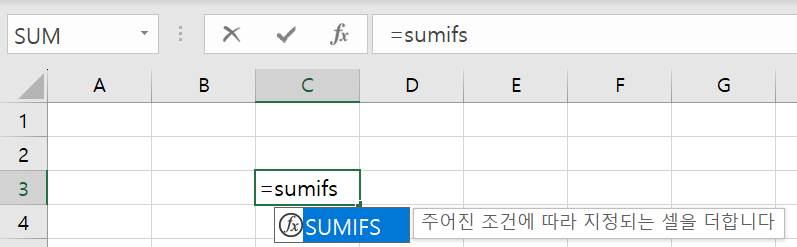
2. sumifs 함수를 사용하려면 어떤 값들을 입력해야 할까?
sumifs 함수를 엑셀에서 입력해보면 함수를 사용하기 위해서 필요한 값들이 무엇인지 설명해준다. 첫 번째는 합계를 구할 범위(sum_range)이고, 두 번째는 합계에 포함시킬 특정 셀을 찾기 위한 조건에 있는 범위(criteria_range1)이며, 마지막은 특정 셀을 찾기 위한 조건이다. 보다 이해하기 쉽게 한 가지 예를 통해서 알아보자.

아래의 표를 활용해서 sumifs 함수를 어떻게 사용하는지 구체적으로 알아볼 수 있다.
먼저 채소들의 가격의 합을 알아보기 위해 sumifs 함수를 활용해보자.
1) 채소 가격의 합
sumifs를 사용하기 위해서 다음의 3가지가 필요합니다.
① 합을 구할 범위, ② 특정 셀을 구분지을 범위, ③ 셀을 구분할 조건
채소의 가격을 구하기 위해서 필요한 3가지를 아래 표를 통해서 찾아보면 이렇게 됩니다.
① 합을 구할 범위 : 가격, ② 특정 셀을 구분지을 범위 : 분류, ③ 셀을 구분할 조건 : 채소
위 조건을 풀어서 보면 분류에 채소로 되어 있는 셀들의 가격의 합을 구하는 것입니다.
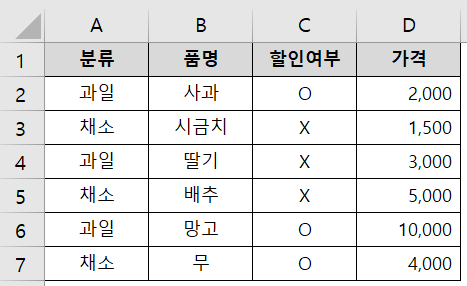
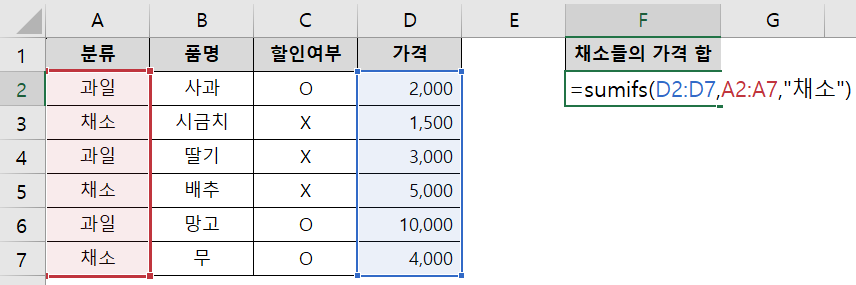
이것을 함수로 표현하면 이렇게 됩니다. =SUMIFS(D2:D7,A2:A7,"채소")
함수의 결과값이 10,500으로 채소 각각의 합(1,500+5,000+4,000)과 같다는 것을 알 수 있습니다.
※ ① 합을 구할 범위 : D2:D7 (가격), ② 특정 셀을 구분지을 범위 : A2:A7 (분류), ③ 셀을 구분할 조건 : 채소
여기서 주의해야 될 것은 ①, ②에서 선택되는 범위가 동일해야 됩니다.
범위가 다르면 조건을 만족하는 셀과 합을 구하는 셀이 1:1로 매칭이 안 되서 에러가 발생합니다.

단순히 하나의 조건만이 필요한 경우보다는 2가지 이상의 조건으로 셀을 지정해야 되는 경우에 이 함수가 유용하게 사용됩니다. 조건을 하나 추가해서 지금 할인 중이 아닌 채소들의 가격에 대해서 알아봅시다.
2) 할인 중이 아닌 채소 가격의 합
이 역시 ① 합을 구할 범위, ② 특정 셀을 구분지을 범위, ③ 셀을 구분할 조건에 대한 정보가 필요합니다.
앞에서 알아본 1) 채소 가격의 합이라는 조건에서 '할인'에 대한 정보만 추가된 내용입니다.
그래서 기존 수식에 셀을 지정하는 조건을 추가하여 함수를 표현하면 됩니다.
=SUMIFS(D2:D7,A2:A7,"채소",C2:C7,"X")
위 함수의 빨간색 부분이 추가된 조건이며, 이를 통해서 할인이 안 되는 채소들의 셀이 선택되게 됩니다.
할인여부(C2:C7) 범위에서 X인 조건을 만족하는 셀을 찾는다고 보시면 됩니다.
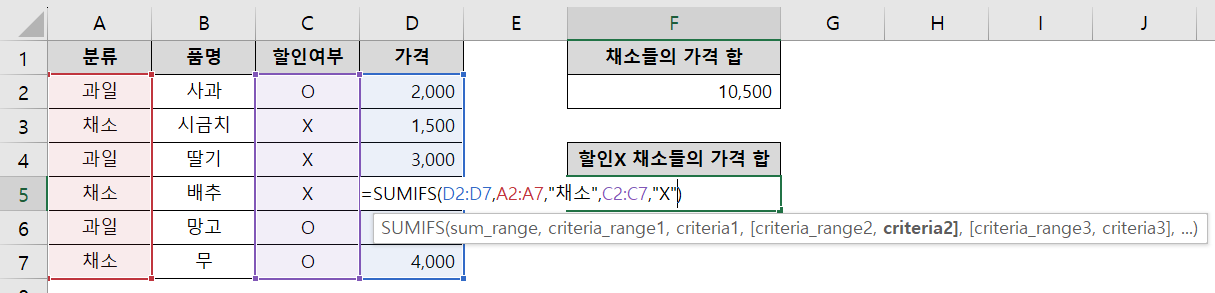
함수 결과값이 6,500으로 1,500+5,000의 결과와 일치함을 알 수 있습니다.
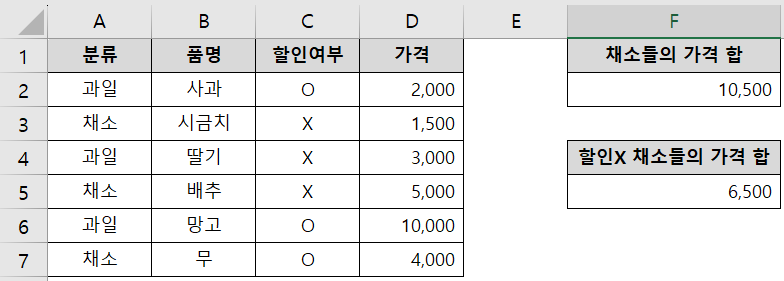
이처럼 조건을 추가해서 내가 원하는 조건에 해당되는 셀의 합계를 구할 수 있습니다.
3. sumifs에 대한 생각
지금까지 보신 것처럼 sumifs 함수를 사용한다면 내가 원하는 조건에 해당되는 셀의 합계를 구할 수 있습니다.
이렇듯 데이터를 필터링 하지 않고도 내가 원하는 조건의 셀의 합계를 볼 수 있다는 것이 이 함수의 장점이라고 생합니다.
필터링을 사용할 경우 다른 조건에 대한 값을 보려면 조건을 변경해줘야 되며, 동시에 여러 조건에 대한 값을 비교할 수 없습니다. 이 함수를 활용한다면 다양한 조건에 대한 합계를 데이터와 함께 볼 수 있으며 비교하기도 용이하다고 생각합니다.
'리뷰' 카테고리의 다른 글
| 엑셀 / if 함수로 내용 필터링 해보기 (0) | 2023.05.29 |
|---|---|
| 주말 가족 나들이 가기 좋은 수원 영흥수목원 (2) | 2023.05.21 |
| 엑셀 / 수식 오류 문구 수정하기 ( ' 편) (0) | 2023.05.07 |
| 책 / 독서의 기쁨 by 김겨울 (0) | 2023.05.07 |
| 책 / 나는 미니멀 유목민입니다 (0) | 2023.03.01 |



